

|
Windows操作系統作為優秀的操作系統,由開發操作系統的微軟公司控制接口和設計,公開標準,因此,有大量商業公司在該操作系統上開發商業軟件。 我們對Win10系統的許多個性化修改都需要打開“Windows設置”才能進行(如圖 1 ),下面就把打開Win10設置的方法做一匯總,大家在日常操作時可以選擇最便利的方式快速打開Windows設置。 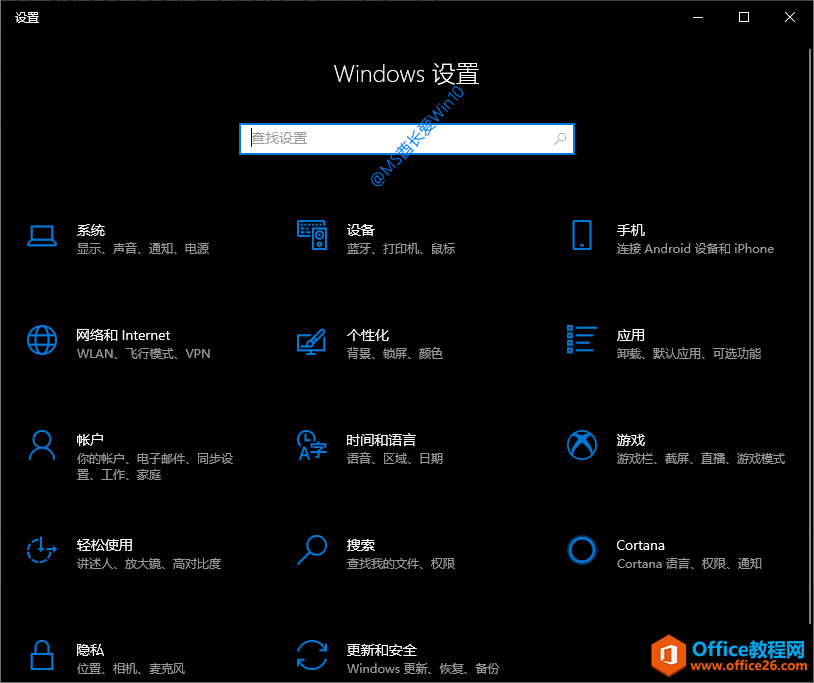 方法一:搜索“設置”使用Windows10萬能的搜索框,在其中輸入“設置”,彈出的搜索結果中即可看到《設置》應用。如圖: 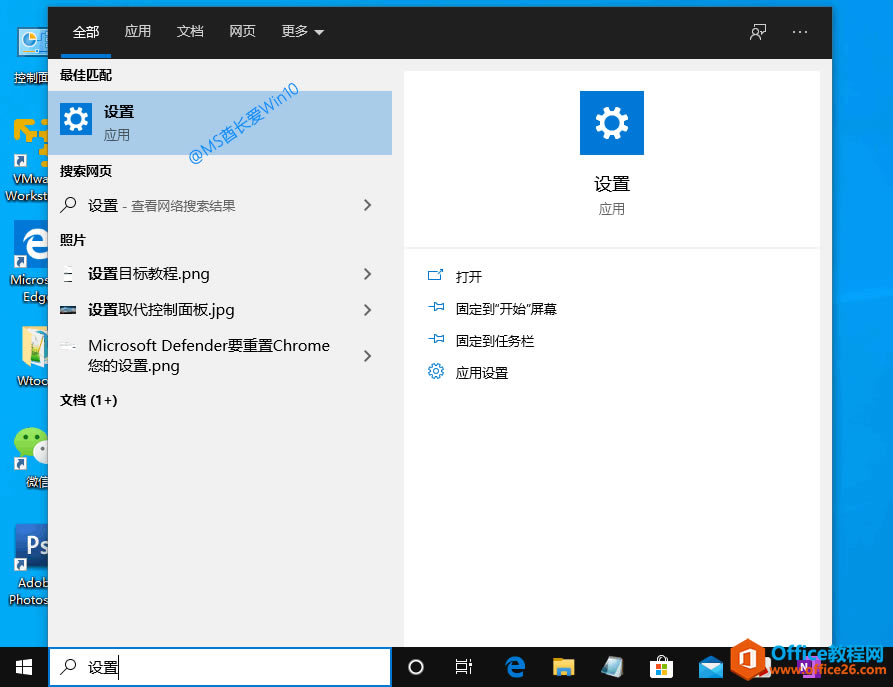 點擊即可打開“Windows設置”。 方法二:開始菜單中打開Windows設置點擊Win10開始按鈕,在彈出的開始菜單左下角可以看到齒輪狀的“設置”圖標。如圖: 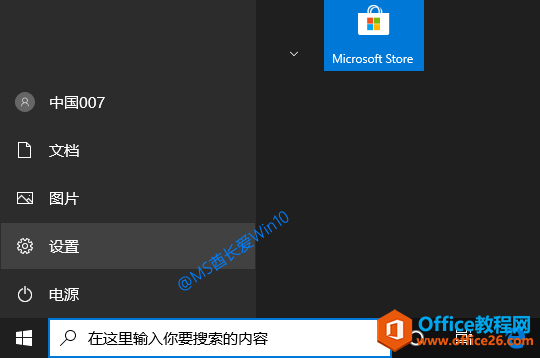 點擊即可打開“Windows設置”。 方法三:Win + X 菜單打開Windows設置按 Win + X 組合鍵(或右鍵點擊Win10開始按鈕),在彈出的系統快捷菜單中即可看到“設置”選項。如圖: 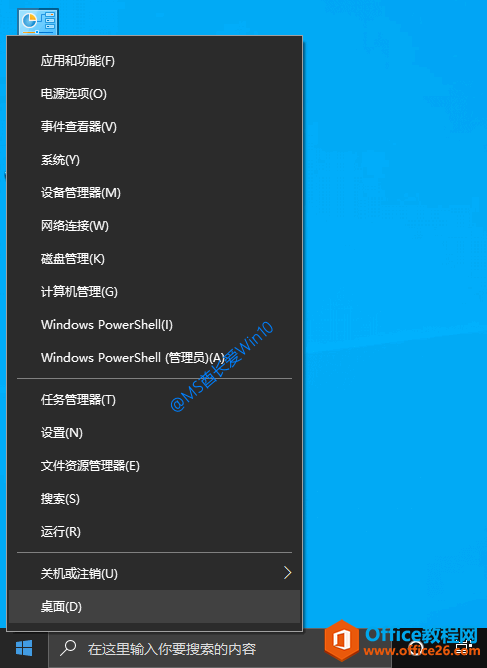 點擊即可打開“Windows設置”。 方法四:“此電腦”中打開設置打開“此電腦(我的電腦)”,窗口頂部的菜單切換到“計算機”標簽,即可看到齒輪狀的“打開設置”按鈕。如圖: 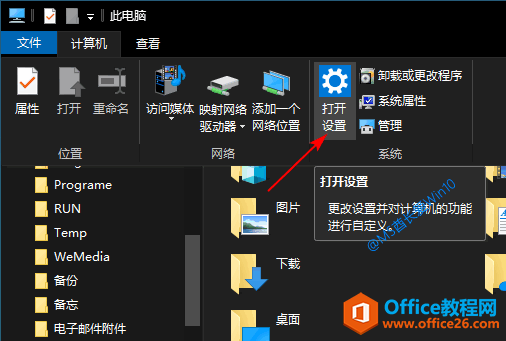 點擊即可打開“Windows設置”。 方法五:其他位置靈活打開設置除了以上方法可以打開“Windows設置”主頁,我們還可以在其他位置隨時打開具體的設置頁面,這個對于日常的操作更便利,可以一步到位打開相關設置頁面。 示例一: 在桌面上點擊右鍵,在彈出的菜單中選擇“顯示設置”。如圖: 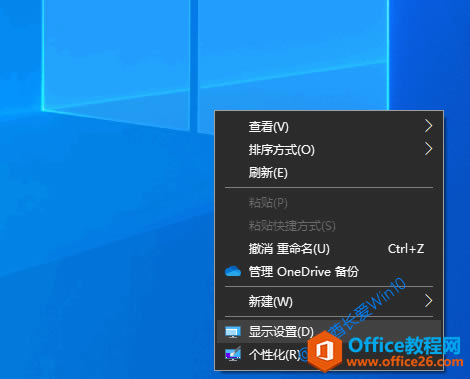 即可打開“Windows設置 - 系統 - 顯示”設置頁面,在這里進行Win10分辨率設置。如圖: 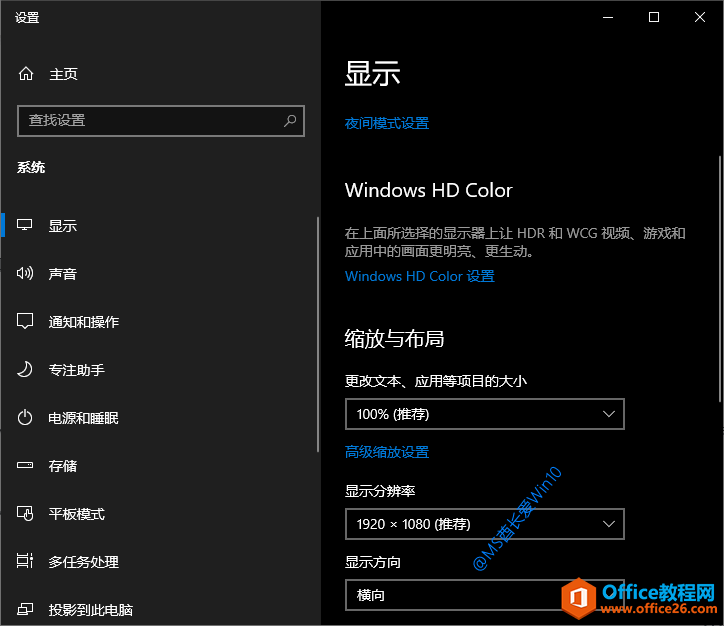 如果選擇桌面右鍵菜單中的“個性化”,即可打開“Windows設置 - 個性化 - 背景”設置頁面,進行Win10桌面設置。 示例二: 在Win10任務欄通知區域的輸入法圖標上點擊右鍵,選擇“設置”。如圖: 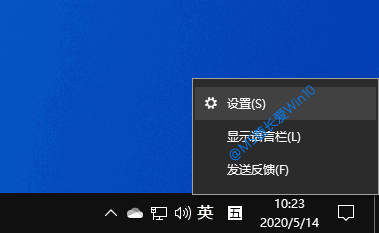 即可打開“Windows設置 - 時間和語言 - 語言”設置頁面進行Win10輸入法設置。 另外還有很多可以一步打開相關設置頁面的例子,這里不再一一列舉,大家熟悉Windows10操作系統后自會找到這些便捷之處。 Windows操作系統對硬件支持良好。 |
溫馨提示:喜歡本站的話,請收藏一下本站!